Unitatea optică este un dispozitiv de stocare a datelor cu principiul optic de citire și scriere. Ca purtători, unitatea optică utilizează discuri plate multilaterale cu diametrul de 8 sau 12 mm.
Ferra.ru consideră că este datoria să vă ajute, dragi cititori, să alegeți o unitate optică. Treptat, pe site-ul nostru, sub „Depozitare“ va apărea rezultatele testelor comparative a diferitelor acest tip de dispozitiv, dar înainte de a ne-am decis să vorbim un pic despre metodologia de testare, care vor fi folosite, pentru a permite cititorilor să înțeleagă mai bine procesul și baza de fapt pe pe care le vom evalua produsele. Ca nu cumva tu, dragă cititor, nu intrați în panică, este de remarcat faptul că noi nu vom în acest material să expediați teoria și alte informații plictisitoare, ci mai degrabă contrariul: am făcut toate eforturile pentru a se asigura că procesul de testare a fost, după cum spun ei, în viață și mai aproape de realitate viață.
Nu suntem avocați ai disertațiilor cu privire la teoria dispozitivului de optică și a suporturilor de stocare, suntem adepți ai unei perspective trecătoare a evaluării calităților consumatorului unei unități optice.
Configurarea testului
Computerul nostru de testare personal, am încercat să facem cele mai moderne, pentru a maximiza timpul pentru a întârzia îmbătrânirea morală a platformei noastre de testare, schimbarea căreia înseamnă o pierdere completă a bazei de date a rezultatelor testelor.
Configurația PC-ului nostru de testare este după cum urmează:
După cum puteți vedea, am asamblat un computer personal modern, care are o viteză mai mare decât suficient, pentru a nu fi un obstacol atunci când testați unitățile optice.
software-ul
Pe calculatorul personal de testare este instalat sistemul de operare Microsoft Windows XP Service Pack 2, versiunea originală originală în limba engleză.
Am selectat setul optim de programe de testare:
- Nic Wilson DVDINFOPro
- Nero CD-DVD Speed
În prezent, acest software de testare este suficient pentru o evaluare competentă a unităților optice.
testarea
Procesul de testare va consta din mai multe părți. În prima parte, vrem să aflăm ce este unitatea, ce formate media suportă, la ce viteze citește / scrie discuri multistrat? Desigur, vă puteți referi la site-ul producătorului sau la specificațiile tehnice listate pe site-ul vânzătorului, dar de ce? Producătorul ar fi putut să-și dea seama peste meritul său undeva, iar vânzătorul ar putea face o greșeală. Există un software minunat care vă permite să obțineți toate informațiile necesare: Nero InfoTool și Nic Wilson DVDINFOPro vor fi destul de suficiente pentru această sarcină. Informații despre unitatea optică testată vor fi furnizate sub formă de capturi de ecran.
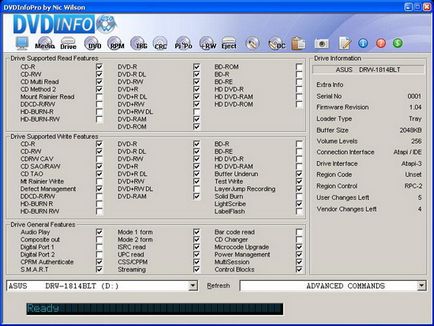
Fișier original
A doua parte a testelor noastre este dedicată citirii rapide.
Viteza de citire
Pentru a estima viteza de citire, folosim Nero CD-DVD Speed.
Pentru a evalua viteza de citire cât mai obiectiv posibil, trebuie să selectăm un set bun de CD-uri, ceea ce am făcut-o.
Kitul nostru include toate tipurile majore de CD-uri de calitate normală, precum și discuri cu zgârieturi și defecte.
CD-uri standard CD
- CD-ROM (CD "stamped")
- CD-R 700 MB (disc Verbatim, cu date înregistrate cu Nero CD-DVD
- CD-RW (discul Mirex, cu date înregistrate cu viteza Nero CD-DVD)
CD-uri CD defecte și zgâriate
- CD-ROM (CD "stamped")
CD-uri standard DVD
- DVD-ROM (CD "stamped")
- DVD-R (disc Verbatim, cu date înregistrate cu viteza Nero CD-DVD)
- DVD + RW (disc TDK, cu date înregistrate cu viteza Nero CD-DVD)
CD-uri cu CD-uri defecte și zgâriate
- DVD-R (disc Verbatim, cu date înregistrate cu viteza Nero CD-DVD)
După rularea tuturor discurilor, vi se vor prezenta grafice de citire a fiecărui disc, precum și tabele cu rezultate ale testelor.
- Rata de transfer - viteza de citire. Testul măsoară viteza de citire a datelor de pe un CD.
- Timpul de acces este timpul de acces la mass-media. În acest test, piesa necesară este căutată și este citit un sector.
- Utilizarea CPU - testul măsoară gradul de utilizare a procesorului atunci când citește discul la viteze de 1x, 2x, 4x și 8x
- Rata de rata - ne arată viteza transferului de date către unitate
- Timp Spin Up / Down - acest test determină capacitatea unității de a deconecta / opri mediul inserat într-un echivalent temporar.
- Timp de încărcare / ejectare - acest indicator măsoară timpul în care tava de unitate este extinsă / închisă și intervalul de timp înainte de citirea datelor de pe CD.
În cele din urmă, cu privire la viteza de citire, aș vrea să spun ceva despre grafice. Nero CD-DVD Speed desenează două elemente grafice: verde afișează viteza curentă de citire pe o anumită porțiune a discului, iar galbenul indică viteza arborelui.

Fișier original
După cum puteți vedea, am luat exact acele discuri care sunt disponibile într-o vânzare largă pe piața rusă. Este demn de remarcat faptul că nu ne-am limitat la transportatorii scumpi și de înaltă calitate ai Verbatim și TDK și, de asemenea, am inclus discuri accesibile și nu întotdeauna de calitate. Consumatorul mediu rus utilizează atât transportatori scumpi, cât și ieftini, astfel încât un set bun de CD-uri va permite o estimare mai sobră a vitezei de înregistrare.
Pentru a măsura viteza și strategia de înregistrare, utilizați programul Nero CD-DVD Speed și un set de următoarele suporturi:
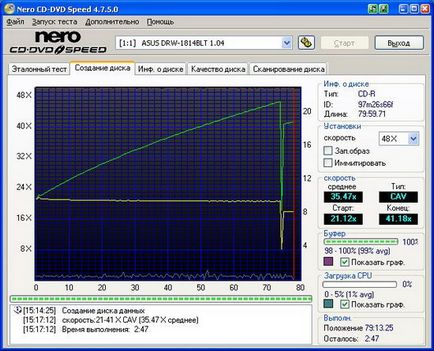
Fișier original
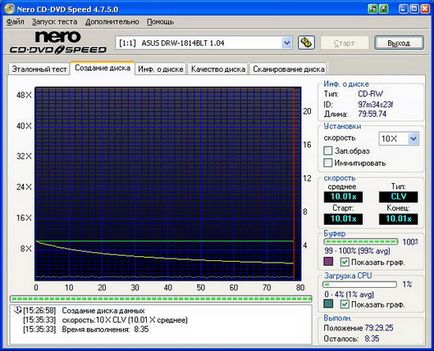
Fișier original
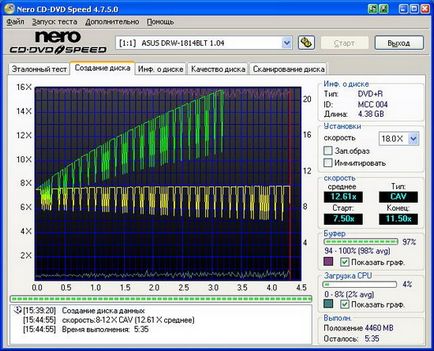
Fișier original
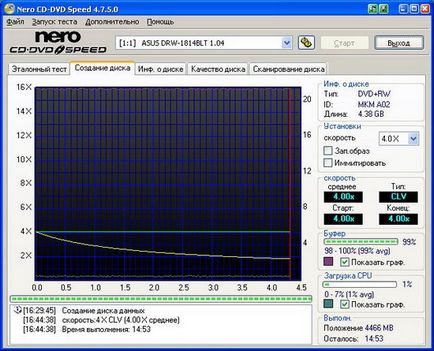
Fișier original
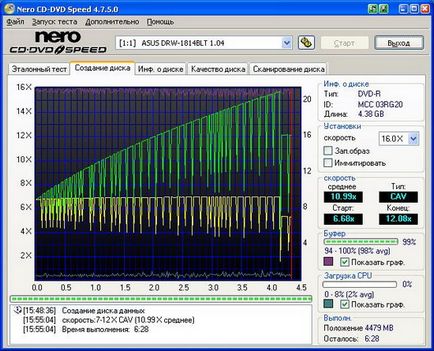
Fișier original
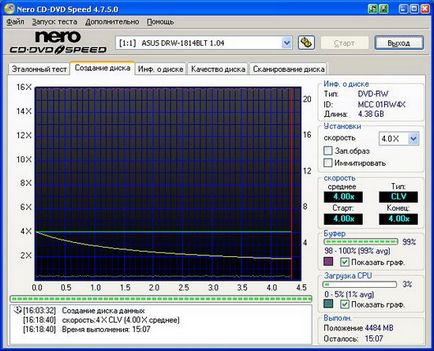
Fișier original
După măsurarea vitezei de înregistrare, trebuie să evaluați calitatea înregistrării.
Calitate înregistrată
Calitatea înregistrării este o întrebare reală pentru astăzi. Calitatea înregistrării discului este evaluată utilizând unitatea optică ASUS DRW 1814-BL, pe care o folosim pentru a obține rezultate de testare comparabile pentru diferite dispozitive de acest tip.
Calitatea discurilor de înregistrare este estimată din graficele erorilor de citire și numărul acestora. Cu cât sunt mai mici nivelurile de eroare, cu atât este mai mare calitatea înregistrării.
Pentru a evalua acest parametru într-un mod civilizat :), merită să ne întoarcem la liniile directoare ale organizației ECMA, care stipulează că:
- pentru discurile DVD-R / RW și DVD + R / RW, numărul permis de erori PI Erori din 8 blocuri ECC este de 280
- Pentru discurile CD-R / -RW, nu sunt permise nici o singură eroare C2
În mod specific, aceste criterii vom evalua calitatea înregistrării diferiților operatori ai unei unități optice.

Fișier original
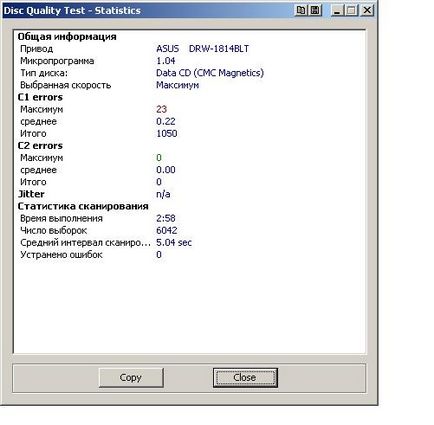
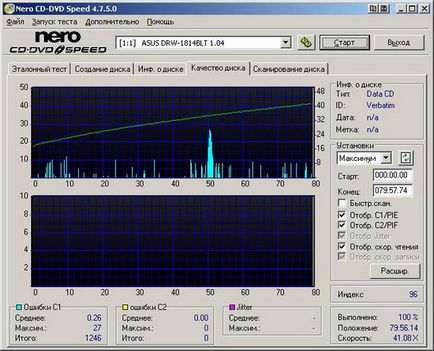
Fișier original
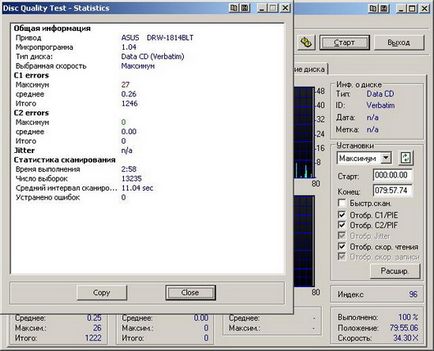
Fișier original

Fișier original

Fișier original

Fișier original

Fișier original

Fișier original

Fișier original

Fișier original
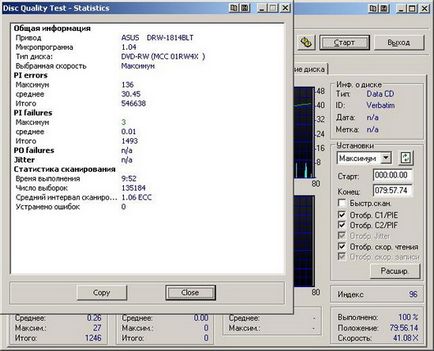
Fișier original
Următoarea etapă a testelor noastre implică lucrul cu purtători audio.
Lucrează cu suporturi audio
Lucrul cu purtătoarele audio este un aspect important în operarea oricărei unități optice. Cu ajutorul aceluiași test Nero CD-DVD Speed și Advanced DAE Quality Test, vom putea evalua eficiența și calitatea obținerii copiilor audio exacte. Pentru acest test, folosim două discuri speciale CD-R care au fost pregătite utilizând software-ul Nero CD-DVD Speed propriu-zis. Primul disc este folosit în forma sa originală, adică nu are defecte, cel de-al doilea transportor audio, dimpotrivă, este prevăzut cu zgârieturi aplicate artificial pe suprafața de lucru. Astfel, putem testa pe deplin funcționarea unității optice cu suporturi audio de calitate bună și proastă.
Nero CD-DVD Speed: Testarea avansată a calității DAE vă permite să definiți mai mulți parametri.
Testul pe care l-am luat pentru a evalua cât de bine poate funcționa o unitate optică sau o unitate optică cu discuri vechi, uzate și, ca rezultat, cu erori C2, adică o evaluare a eficienței mecanismului de corecție a erorilor hardware C2, dacă există în dispozitivul în cauză .
În viața reală, noi, consumatorii obișnuiți, trebuie să ne confruntăm mereu cu vechii transportatori audio care au zgârieturi și daune. Sunt de acord că aceste discuri sunt deloc: în timpul funcționării îndelungate, discurile încep să se uzeze, ca urmare suprafața lor de lucru are o serie de daune, zgârieturi și uzură.
Aproape toate unitățile optice moderne au un mecanism de corecție a erorilor hardware C2, dar nu toate se descurcă bine cu această sarcină.
Pentru a evalua această caracteristică, folosim același CD audio special CD-R cu zgârieturi pe suprafața de lucru, care a fost pregătit de Nero CD-DVD Speed pentru testul avansat de calitate DAE.
Pe măsură ce treceți prin test, determinați cât de multe erori C2 ar trebui găsite (erori C2), câte dintre acestea au fost găsite (C2 Pierdute), numărul de erori de sincronizare și erori comparative. Rezultatele finale vor fi prezentate sub formă de capturi de ecran.
tipăriți afară
Articole similare
Trimiteți-le prietenilor: